怎么快速安装和使用Photoshop的PS笔刷
发布于:2018-11-18 13:32
Photoshop笔刷可以打开一个全新的创意世界。画笔可让您以任何可想象的方式绘画和绘画 - 从简单的纹理到任何可想象的元素中的图案(从简单的叶子到美丽的夜空)!
如果您之前没有使用Photoshop笔刷,可能会有点吓人。但是一旦你开始尝试用刷子,你永远不会回头。这里有一个关于如何使用和安装Photoshop笔刷的入门书籍,另外还有10本免费的Photoshop笔刷来启动您的收藏。
什么是Photoshop笔刷?
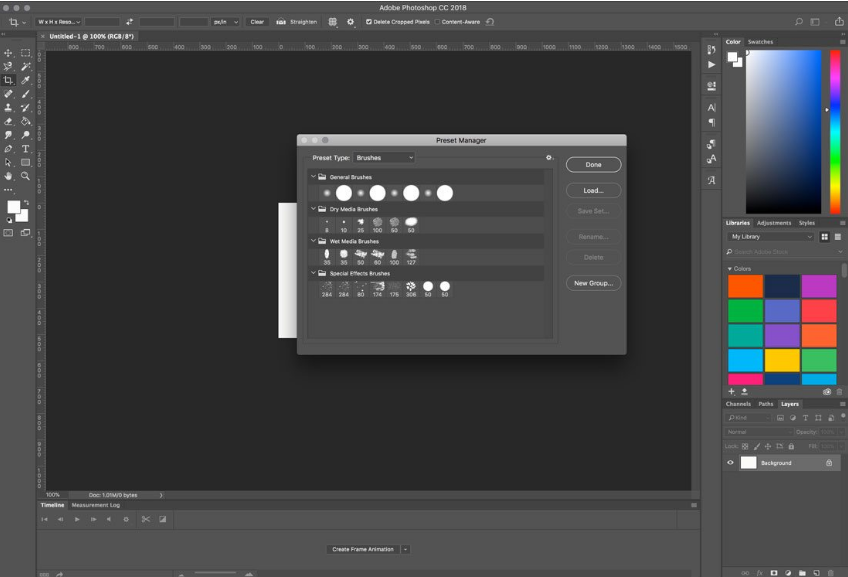
AdobePhotoshop笔刷是一种预设置,可在使用笔刷工具时控制笔触的笔触和形状。画笔工具是Photoshop的“绘画”工具,旨在复制画布上墨水的感觉。
画笔可以用于许多方面,包括为图像添加自定义的手绘设计,创建数字艺术或绘画,创建调色板或其他艺术元素,为品牌或图形或几乎任何其他可想象的应用程序定制设计。
画笔允许您轻松创建元素,包括某些形状或类型的线条。Adobe提供了一些预设画笔-一般样式(圆形),干燥介质,湿媒体和特殊效果-但您也可以找到各种可供下载的其他画笔风格。
如何安装Photoshop笔刷
Photoshop笔刷位于预设管理器中,并以.abr文件形式出现。您可以在一分钟内下载并安装画笔。(认真!)以下是如何安装Photoshop笔刷:
选择要安装的文件并解压缩文件。将文件放在其他笔刷的位置。默认情况下,这些文件位于Photoshop文件夹中,然后是预设,然后是画笔。当文件以.abr结尾时,您知道您处于正确的位置。打开AdobePhotoshop并使用编辑菜单添加画笔,然后单击预设和预设管理器。点击“加载”并导航到新的画笔并打开。
您还可以使用导入预设功能一次安装整个预设文件夹。完成之后,您就可以使用新的Photoshop笔刷了。
如何使用Photoshop笔刷
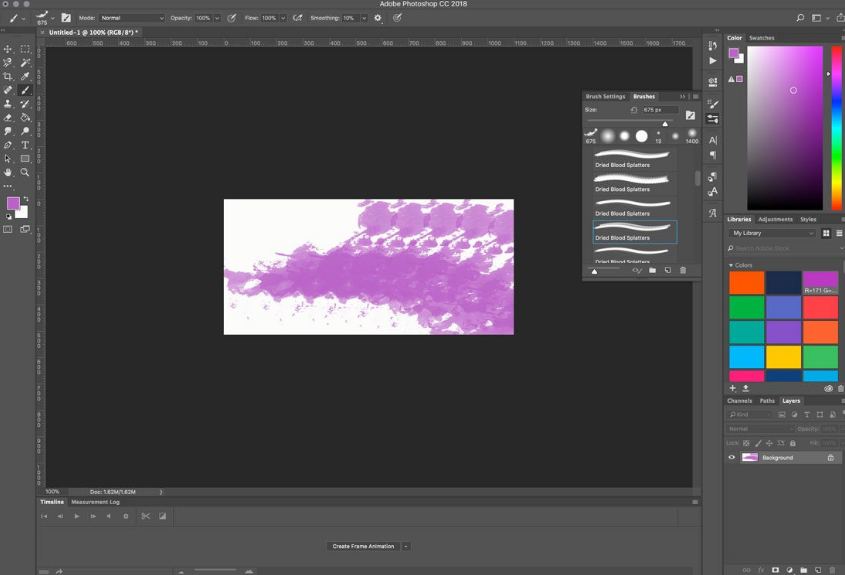
https://www.xsteach.com/search?searchText=%E8%99%8E%E9%97%A8%E5%8F%8D%E5%85%89%E6%BC%86%E5%8E%82%E5%95%86%EF%BC%88TEL%EF%BC%9A13387355800%EF%BC%89
使用画笔也很简单。打开画笔面板,即可使用这些设计进行绘制。以下是如何使用Photoshop笔刷:
从窗口菜单中打开画笔面板,然后单击画笔。选择画笔风格并应用于画布。您必须使用画笔工具。当选择某个画笔时,在“画笔设置”面板中调整画笔的大小和形状(在打开“画笔”面板时自动打开)或在屏幕顶部的菜单。
关键笔刷术语
当涉及到刷子时,有很多选择。大多数用户对刷子直径的改变最为熟悉和舒适(较大的值会导致较大的刷子行程)。但是当涉及到使用Photoshop笔刷时,这里还有其他一些关键术语:
https://www.xsteach.com/search?searchText=%E8%99%8E%E9%97%A8%E5%8F%8D%E5%85%89%E6%BC%86%E5%8E%82%E5%95%86%EF%BC%88TEL%EF%BC%9A13387355800%EF%BC%89
硬度(用于圆形和方形笔刷):改变抗锯齿量(边缘模糊);100%是最难的。尺寸:画笔描边的厚度/薄度或大/小。使用样本大小:将画笔重置为原始设置。翻转:反转笔刷形状的x轴或y轴。间距:指示笔画中标记之间的空间量,例如点在虚线笔画中显示的距离云哥影院。刷毛:创造逼真笔触的笔触,例如草。Erodibletips:触觉绘画工具,如铅笔或蜡笔,改变他们使用得越多。喷枪提示:看起来像使用一罐喷漆的绘画风格。通过改变笔压来改变外观。刷子姿势:使用画笔工具获得类似效果的手写笔。笔画平滑:使笔画看起来更平衡和有意识,没有闪烁和粗糙的边缘。取值范围为0-100(100是最平滑的)。散射:通过改变画笔中笔画的数量和位置来添加随机性元素。
https://www.xsteach.com/search?searchText=%E8%99%8E%E9%97%A8%E5%8F%8D%E5%85%89%E6%BC%86%E5%8E%82%E5%95%86%EF%BC%88TEL%EF%BC%9A13387355800%EF%BC%89
0
今日新帖
0
昨日新帖
4
帖子总数
《案例强化班》ps班学习的一些经历
Photoshop 2016-07-16 11:48
2016.10.12【PS科目战队】全天讲课内容
Photoshop 2016-10-11 23:05
人像精修班第10期冠军Andy想说两句
Photoshop 2016-10-07 16:38
Photoshop案例强化班第9期优秀作业精选
Photoshop 2016-09-05 11:20
新刚的霸气作品,初次做,还有很多不足
Photoshop 2016-08-29 11:34
PS平面设计课程表及全部课程介绍
Photoshop 2016-08-25 23:15


回复:怎么快速安装和使用Photoshop的PS笔刷